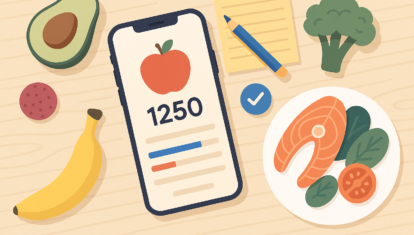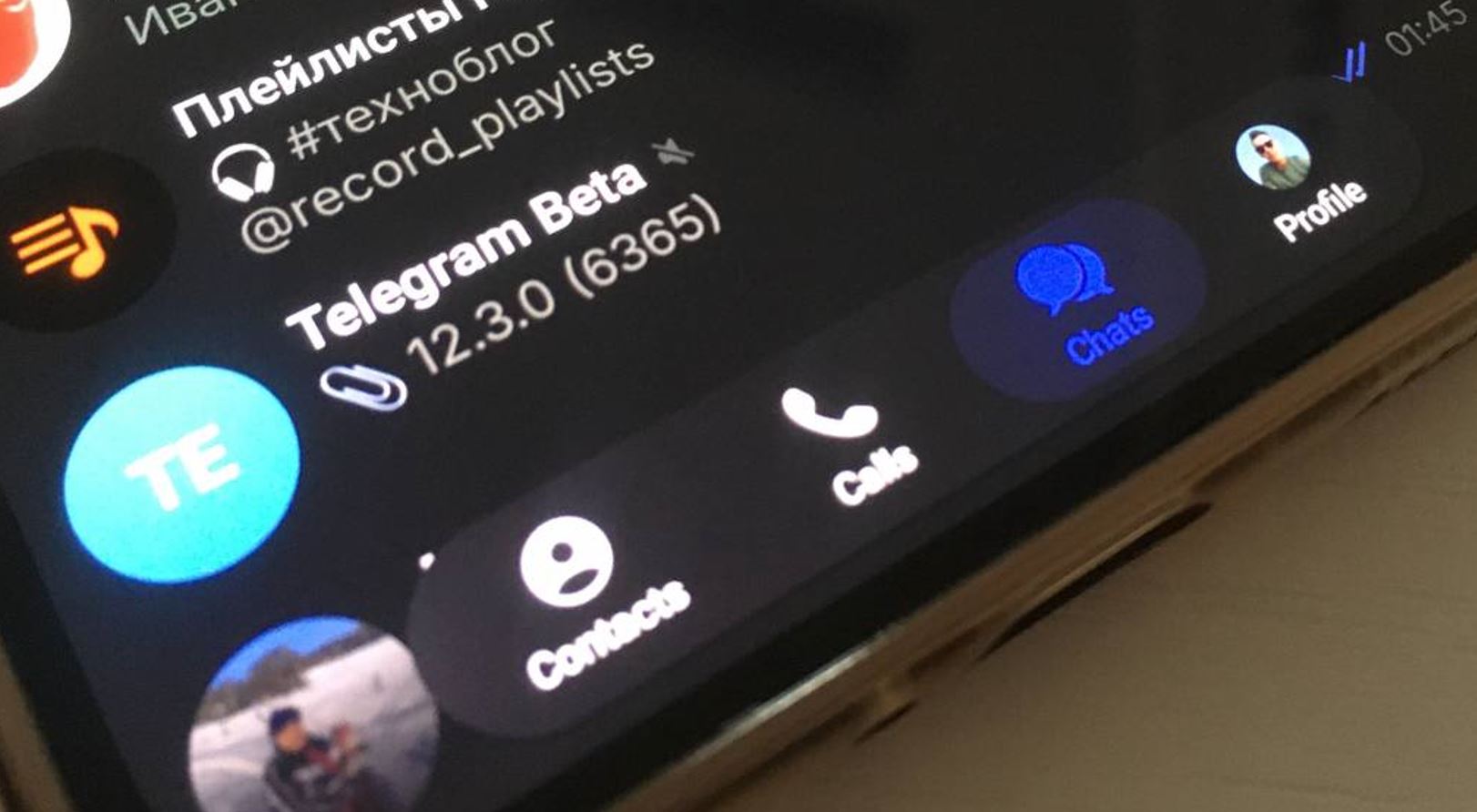Intensify — раскройте внутренний потенциал ваших фотографий (+ конкурс)
Приложение: Intensify Pro | 2056 руб. | OS X | Купить
Бывает ли у вас такое, что золотистый песок прибрежного пляжа превращается в серую массу, лазурное море становится грустно-синим, а листва прибрежных пальм сливается в однообразное зеленое месиво? Если вы фотограф-профи с крутой камерой, то вероятно, эта проблема вам не знакома. Остальным на помощь придет программа Intensify от MacPhun.
Программы компании MacPhun, такие как Snapheal и ColorStrokes в особом представлении не нуждаются: топовые места в Mac App Store говорят сами за себя. Используя весь накопленный ранее опыт, MacPhun решили выпустить новое приложение, рассчитанное на профессионалов, работающих с фотографиями, поэтому программа разрабатывалась в тесном сотрудничестве с известными фотографами. Кроме того, в коллективе разработчиков программы числятся 5 человек из компании Nik Software.
Для чего нужен Intensify? Не пытаясь замахиваться на глобальность и универсальность фотообработки, разработчики решили сделать программу для работы со структурой и деталями снимков. Фактически они пытаются работать с той информацией, которая недоступна базовым контроллерам вроде экспозиции, теней, контраста и тому подобного. При этом не стоит думать, что программа узкоспециализированная и ограниченная, скорее наоборот: все нужное для работы в ней есть. Ближайшими аналогами Intensify можно считать такие продукты, как Topaz Detail и Topaz Adjust, но Intensify предлагает свое видение этих эффектов, причем за меньшую цену.
Интерфейс программы достаточно прост и построен так, чтобы быть максимально похожим на знакомые для большинства фотографов Lightroom и Photoshop. Центральная часть отведена под фотографию, вверху находится панель инструментов, справа — панель с настройками.
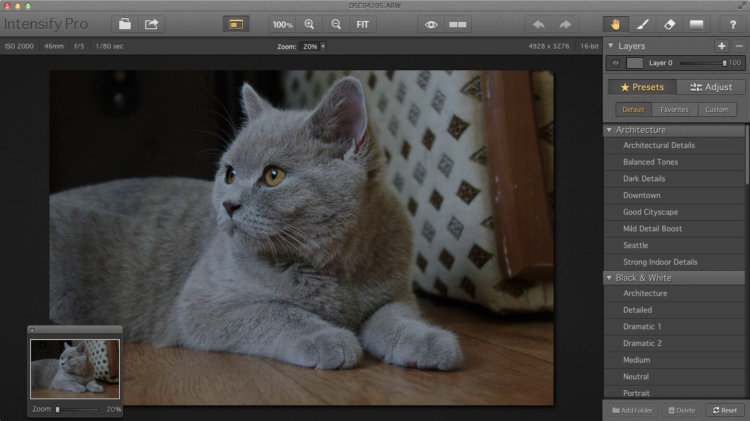
В целом, работа с программой может строиться в двух режимах. Вы можете выбрать один или несколько из массы готовых наборов установок, расположенных на вкладке Presets, если результат вас устроит — сохранить полученное фото. Это хорошо подходит для начинающих, профессионалы же могут заняться ручной «доводкой» снимка, включив вкладу Adjust, именно про нее я и расскажу.
Радует то, что разработчики использовали знакомую по Lightroom концепцию: все регулируется ползунками, которые сгруппированы по смыслу в сворачивающихся панелях. В правой части каждой панели есть кнопка сброса на значения по умолчанию и флажок, позволяющий отключить настройки именно этой панели для четкого сравнения изменений с ней и без нее. Как и в Lr, все ползунки выставляются в «нейтральное» положение двойным щелчком, так же как и Lr, можно щелкнуть по ползунку и менять его значение кнопками + и — (все клавиатурные сокращения пока работают только в английской раскладке, разработчики обещали это поправить в ближайшем будущем).
Порядок расположения панелей также продуман, в целом — именно сверху-вниз обычно чаще всего настраивается рисунок.
Первая панель — «Гистограмма». Несложно догадаться о ее предназначении, тут действительно отображается цветовая гистограмма, позволяющая оценить экспозицию и другие параметры изображения. В Pro версии Intensify в ее углах расположены кнопки, позволяющие включить выделение областей фотографии, которые «отсеклись», то есть информация в них ушла или в темноту, или в пересвет.
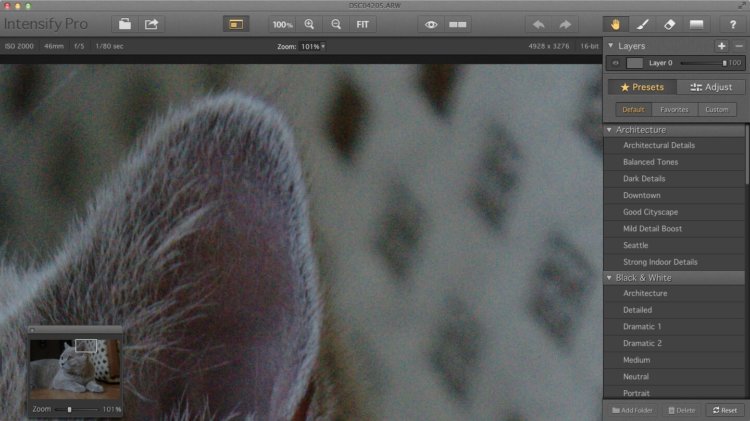
Следующая панель — цветовая температура. Тут можно управлять балансом белого, выбирая температуру и оттенок. Немного не хватает привычной по другим программам «пипетки», позволяющей выбрать параметры, указав нейтрально-серый пиксель рисунка, но, думаю, это явно вскоре добавят.
Панель Basic Tune позволяет настроить основные параметры изображения: экспозицию, контраст, «света» и «тени», а также цветовую насыщенность параметрами «vibrance» и «saturation».
Дальше начинаются настройки, отличающие программу от конкурентов. Первая из них — Pro Contrast. В отличие от обычной регулировки контраста всего рисунка сразу, эта панель позволяет регулировать по отдельности контраст светлых, темных и средних участков фотографии. Это позволяет подчеркнуть цвета фото, не теряя деталей. Проще всего тут выставлять ползунок контраста где-то на значение 50, после это регулировать смещение, добиваясь желаемого результата, и потом уже окончательно регулировать контраст.
Панель «Структуры» позволяет вам подчеркнуть мелкие детали и текстуру, особенно на гладких и малоконтрастных поверхностях. Вода, песок, облака, мелкая листва — все то, что обычно получается невыразительным, с помощью этой группы настроек можно выделить и заставить смотреться так же, как в реальной жизни (или даже ярче, если вам захочется). Есть две отдельных группы параметров, позволяющие регулировать настройки глобально и для микродеталей, что позволяет гибко регулировать применение эффекта.
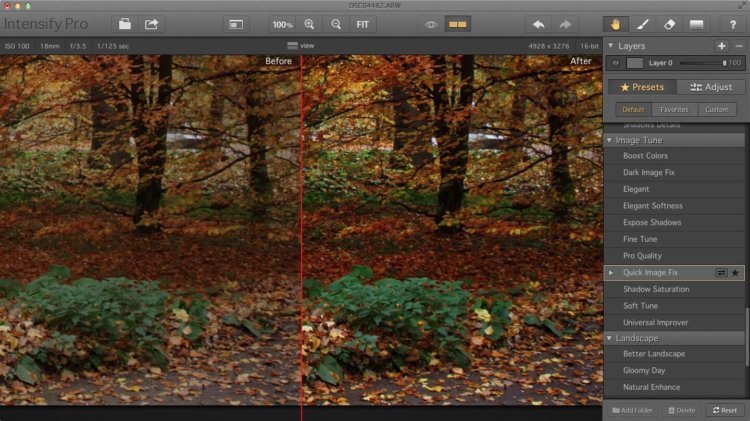
«Детали» — следующая панель, достаточно понятная по своему названию. Используемый в Intensify алгоритм обрабатывает детали для получения более живого рисунка. Тут тоже можно выбирать область применения эффекта: глобально, только к светлым или только темным участкам. Настройка «Masking» позволяет выделить детали только там, где это необходимо, что позволяет бороться с лишним шумом и эффектом гало.
Алгоритм Micro Sharpness позволяет сделать изображение резче, без увеличения уровня шума. Обратите внимание, что настраивать этот параметр лучше всего на увеличении хотя бы в 50 % от оригинального размера, иначе действие этих настроек будет сложно заметить.
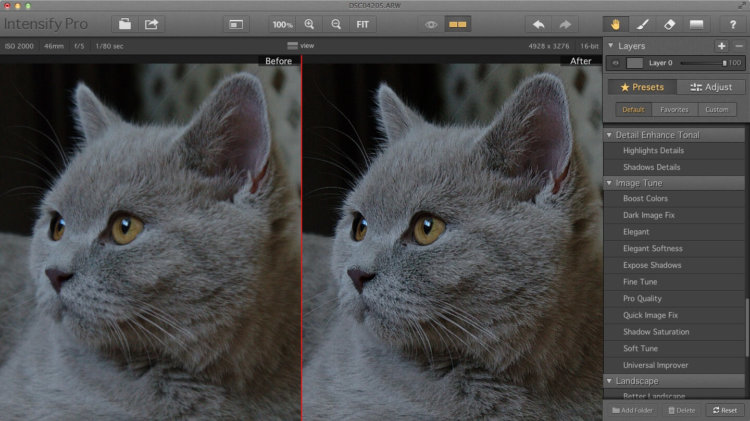
Вкладка Vignette — понятно из названия, позволяет управлять виньетированием. Тут все достаточно традиционно для этого эффекта, стоит только отметить, что в Pro версии вы можете выбрать центральную точку вручную.
Последняя вкладка — Opacity позволяет отрегулировать «прозрачность» слоя настроек, то есть силу, с которой он применяется к изображению ниже.
Если вы, как и я вначале, чувствуете себя ошеломленным избытком настроек, на помощь приходят готовые настройки, они же Presets. Разработчики заботливо сделали их достаточно много и рассортировали по группам, поэтому начинающие пользователи найдут для себя массу подходящих вариантов. Для всех пресетов есть ползунок, позволяющий регулировать его «силу», самые нужные пресеты вы можете добавить в избранное для быстрого доступа. Разумеется, есть возможность создавать собственные пресеты и обмениваться ими с другими. Думаю, в будущем появятся дополнительные библиотеки пресетов на все случаи жизни.
Если бы это были все возможности программы, этого было бы более чем достаточно, но разработчики пошли дальше, добавив в программу слои и кисти.
Суть достаточно проста: вы можете создать разные слои, назначив каждому из них отдельный набор настроек, и при этом для каждого слоя указать области, в которых этот эффект применяется. Это позволит, например, обработать небо одним набором настроек, а землю — другим, добиваясь от фото максимума.
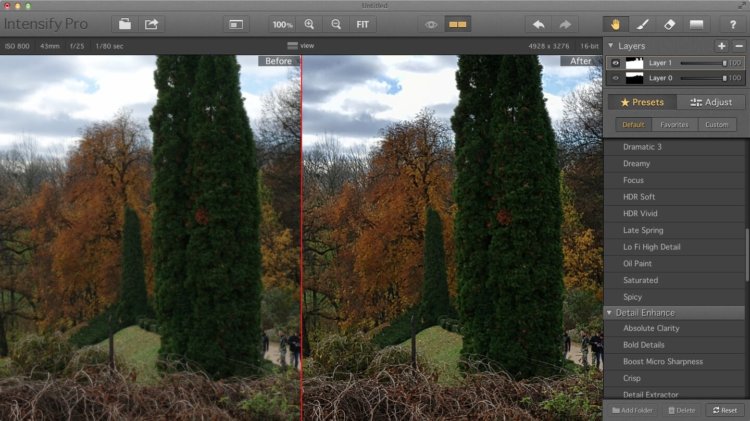
Сделать это можно двумя способами, с помощью градиента или кисти. С градиентом все легко: выбираете размер, центр и угол, после этого часть фотографии оказывается с эффектом, плавно сходящим на нет. Пока в программе есть только линейный градиент, но, думаю, в будущем добавят и эллиптический.
С кистью вы сами задаете места, где будут применены эффекты. Выбираете инструмент кисти, выбираете нужную кисть из выпадающего списка (или сами задаете размер, прозрачность и жесткость вручную) и рисуете там, где вам нужен эффект. Есть ластик, выполняющий обратное действие. Для наглядности можно включить подсветку выбранных зон красным цветом, как в режиме Quick Mask Photoshop. Работают удобные клавиатурные сокращения, также привычные по продуктам Adobe.
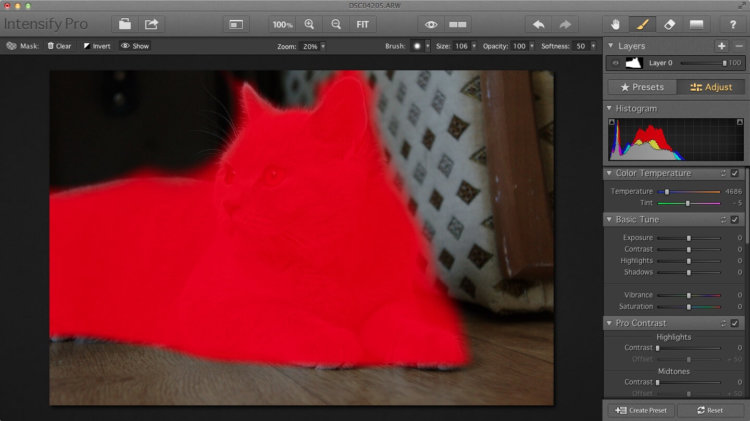
Радует программа и продуманными мелочами: многоуровневой отменой и повтором действий, поддержкой мультитач, возможностью быстрого увеличения и уменьшения, работой с RAW-форматами, удобным экспортом результатов и возможностью сравнения «до и после».
Профессиональная версия, недоступная в Mac App Store, помимо описанного выше, еще имеет удобное окно навигатора, позволяющее быстро перемещаться по изображению с большим увеличением и возможностью интегрироваться как расширение в большинство популярных программ для обработки фото: Lightroom, Photoshop, Aperture, и другие.
Подводя итог, могу сказать, что мне программа очень понравилась и я с нетерпением жду от разработчиков дальнейшего ее развития.
Внимание, конкурс!
Разработчики предоставили нам 2 лицензии на профессиональную версию Intensify, которые мы разыграем среди читателей.
Генератор случайных чисел решил, что победа достается пользователям с никами BeaverRUS и eugvasch, поздравляем! Лицензии будут оправлены победителям на почту.
Название: Intensify
Издатель/разработчик: MacPhun
Встроенные покупки: Нет
Совместимость: OS X
Цена: 2056 руб.
Ссылка: купить профессиональную версию
Цена: 979 руб.
Ссылка: купить обычную версию